Si en una selección hay elementos de diversas categorías, puede aplicar un filtro para eliminar las que no desee.
Por ejemplo, si en una selección hay muros, puertas, ventanas y mobiliario, puede utilizar un filtro para omitir el mobiliario.
Para seleccionar elementos mediante un filtro
- Trace un cuadro de selección alrededor de los elementos que seleccionar. Coloque el cursor en un extremo de los elementos y arrástrelo en diagonal para trazar un contorno rectangular.
Ejemplo
Para seleccionar solo elementos que se encuentren completamente dentro del contorno del cuadro, arrastre el cursor de izquierda a derecha. Para seleccionar elementos que se encuentren total o parcialmente dentro del contorno del cuadro, arrastre el cursor de derecha a izquierda.
- Haga clic en la ficha Modificar | Selección múltiple
 grupo Filtro
grupo Filtro
 (Filtro).
(Filtro).
En el cuadro de diálogo Filtro, se muestra una lista de todas las categorías de elementos seleccionadas actualmente. La columna Recuento indica el número de elementos seleccionados en cada categoría. El número total de elementos seleccionados actualmente se muestra en la parte inferior del cuadro de diálogo.
- Especifique las categorías de elementos que se deben incluir en la selección:
- Para excluir todos los elementos de una categoría, desactive la casilla de verificación correspondiente.
- Para excluir todos los elementos de una categoría, active la casilla de verificación correspondiente.
- Para seleccionar todas las categorías, haga clic en Seleccionar todos.
- Para anular la selección de todas las categorías, haga clic en No seleccionar ninguno.
Al modificar selecciones, los totales se actualizan en el cuadro de diálogo y en la barra de estado.
- Haga clic en Aceptar.